不用担心硬盘克隆后黑屏问题了,解决方案get!
本文将帮助您解决系统迁移或硬盘克隆黑屏问题,并且向您推荐了一款专业的硬盘克隆软件,彻底避免此类事件再次发生!
“大家好,我新买了一块固态硬盘,想用它来替换我的旧机械硬盘。但是在我迁移系统后开机黑屏,一开始我以为是启动项没有修改的问题,我把优先启动项设置为固态硬盘后,开机还是黑屏,左上角有个光标一直在闪,并且能听到电脑风扇转的很大声。这是怎么回事啊?是克隆硬盘后没有引导吗?求助各位如何解决”

现在有很多网友都有迁移系统或者克隆硬盘的需求,如果迁移后电脑黑屏不能启动那真的是非常苦恼的。但其实有时候出现这个问题并不是克隆错误,或者哪里出现故障,可能只是哪里没有设置正确。这就好比如电视没通电不能打开你会说电视机坏了吗?因此找到问题的原因很重要。
迁移系统后开机黑屏这个问题的原因其实非常简单,是因为克隆过程中盘符的对应关系没有修改过来。在系统注册表的HKEY_LOCAL_MACHINE\SYSTEM\MountedDevices目录中,记录了分区和盘符的对应关系,每次启动电脑时,系统会在这里查看记录,然后按照记录开始分配盘符。
面对硬盘克隆黑屏或系统迁移后黑屏问题,有两种比较常见的解决方案:
• 一是通过Windows“磁盘管理”工具更改驱动器号和路径,
• 二是通过注册表更改驱动器号和路径。
步骤1. 将您克隆后的新硬盘连接到电脑并进入BIOS将其设置为优先启动项,然后将旧硬盘作为外部储存设备连接到电脑上。
步骤2. 重启计算机并查看是否可以从克隆的硬盘中启动。如果卡在黑屏上,请按Ctrl+Shift+Esc再选择打开任务管理器。然后点击左上角的“文件”,选择“运行新任务”,然后输入explorer并按Enter键,从而打开文件资源管理器。
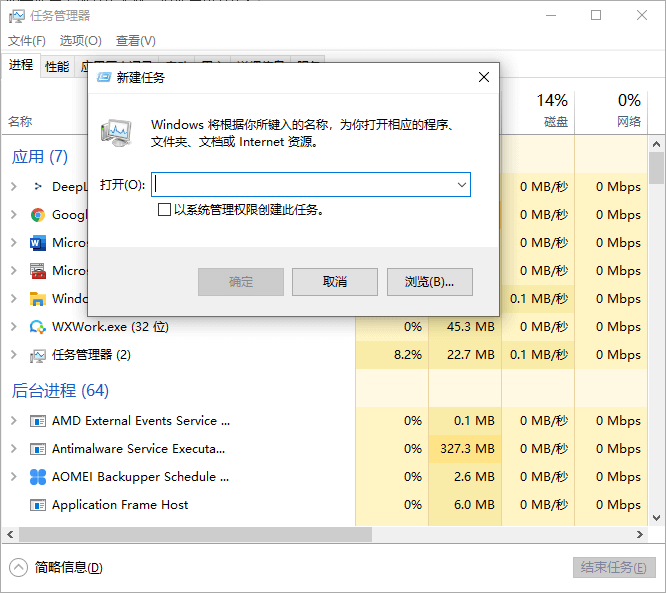
步骤3. 在文件资源管理器中右键单击“此电脑”,然后依次选择“管理”>“存储”>“磁盘管理”。
步骤4. 在“磁盘管理”中,您需要检查各个卷的状态,如果有2个卷驱动器字符为“C:”,则需要右键单击旧的C:驱动器,然后选择“更改驱动器号和路径”以执行更改操作。
步骤5. 更改完成后,关闭计算机,然后拔掉旧的硬盘,重启计算机,查看克隆黑屏问题是否解决。
如果使用上述方法无法解决克隆黑屏问题,则可以尝试修改注册表的方法。
步骤1. 按Win+R打开运行窗口,并在其中输入regedit打开“注册表编辑器”。然后查找此位置:HKEY_LOCAL_MACHINE\SYSTEM\MountedDevices,并找到\DosDevices\C:
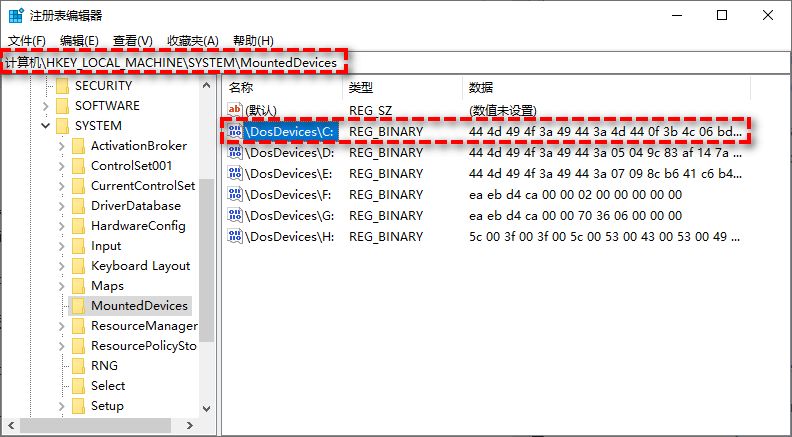
步骤2. 将C修改为其他任意字母,例如\DosDevices\C:修改为\DosDevices\P:
步骤3. 关闭计算机,将旧硬盘取出,然后从克隆后的新硬盘中启动计算机。
如果仍然开机黑屏,不能正确启动系统,那么您需要考虑重新克隆硬盘驱动器。
傲梅轻松备份是一款安全的专业硬盘克隆软件,它可以帮助你轻松地完成各种克隆任务例如:“系统迁移”、“磁盘克隆”、“分区克隆”,并且不会出现克隆黑屏的问题。
在开始克隆之前,您需要了解以下内容:
接下来,请您跟着以下详细的流程演示学习如何使用傲梅轻松备份克隆磁盘吧!
步骤1. 请您先到下载中心下载或者直接点击下方按钮下载安装傲梅轻松备份,然后将您的新硬盘连接到计算机并确保系统能够检测到它。
步骤2. 打开傲梅轻松备份,在主界面中单击左侧的“克隆”选项卡并选择“磁盘克隆”。

步骤3. 选择您现在正在使用的旧硬盘作为源磁盘,然后单击“下一步”。

步骤4. 将您的新硬盘作为目标磁盘,然后单击“下一步”。

注意:在进行克隆之后,目标磁盘上的数据将被覆盖,请提前做好文件备份工作以免重要数据丢失。
步骤5. 确认操作无误后单击“开始克隆”以执行操作。

✎ 提示:
等待克隆完成之后,关闭计算机并将旧硬盘取出,然后再用克隆后的硬盘启动计算机即可,不用担心再次出现克隆黑屏问题了。
如果电脑不能启动该如何克隆硬盘呢?不用担心,傲梅轻松备份也为你提供了解决方案。你可以在主界面中点击“工具”,然后选择“创建可启动盘”制作一个可以引导的设备,可以是U盘也可以是CD/DVD等。

创建完成后将其连接到电脑上,然后从中启动会自动进入傲梅轻松备份界面,然后你可以执行想要的操作。
傲梅轻松备份是一款非常好用的磁盘克隆软件。有了它,您可以轻松地完成各种克隆任务而不用担心再次遇到硬盘克隆黑问题。如果您只想将系统和引导文件从旧硬盘克隆到新磁盘,傲梅轻松备份也可以帮助您克隆系统到固态硬盘或其他硬盘。
此外,傲梅轻松备份还是一款出色的备份还原软件,您可以根据自己的需求选择系统备份、磁盘备份、分区备份和文件备份,并在需要的时候快速还原它们,保护您的系统和数据安全不受损害。
如果您是Windows服务器用户,则可以考虑使用傲梅企业备份标准版,它适用于Windows Server 2003/2008/2011/2012/2016/2019(包括R2),SBS 2003/2008/2011。赶紧下载,体验一下吧!